Cómo cambiar la Web (Internet) y liberarla de nuevo
fpoi.orgÚltima actualización: 14 de septiembre, 2022
Índice
- Breve historia de la Web (Internet)
- BAT y Brave: una revolución para el modelo de negocio de la Web (Internet)
- Ecosistema Brave
- Instrucciones para instalar y configurar Brave
- Instrucciones para recoger las recompensas Brave
- Cambiar el idioma del navegador Brave
- Bibliografía
- Licencia
Breve historia de la Web (Internet)
- Web (Internet) 1.0 (1989-2000) fue descentralizado, nacido para la difusión del conocimiento. No había un modelo de negocio predominante. Cada usuario tenía sus propios datos.
- Web (Internet) 2.0 (2000-2020) está centralizado y el conocimiento está abrumado por la desinformación. La gestión está relegada a unas pocas grandes empresas GAFA (GAFAM y FAANG) y a algunas otras multinacionales. El modelo de negocio predominante es el de la publicidad y la venta de datos de los usuarios. Google y Facebook son agencias de publicidad que poseen más del 60% del mercado (entre el 85% y el 95% de sus beneficios proceden de la publicidad, respectivamente).
- Web (Internet) 3.0 (2020+) es una vuelta a los orígenes. El modelo de negocio ya no está vinculado a la publicidad y los datos vuelven a estar en manos de los usuarios. El inventor de la WWW, Tim Berners-Lee, está luchando junto con muchas personas para descentralizar de nuevo la red.
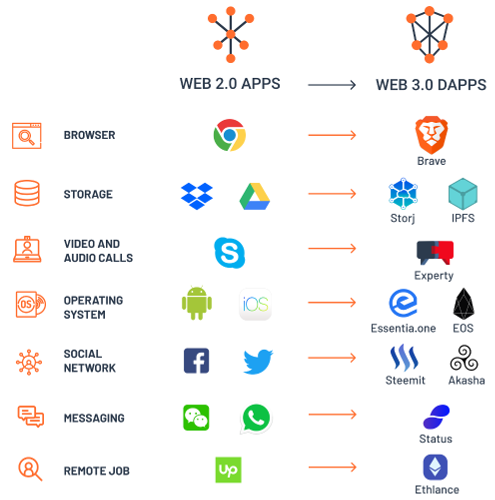
BAT y Brave: una revolución para el modelo de negocio de la Web (Internet)
Basic Attention Token (BAT) es un proyecto que pretende revolucionar el modelo de negocio de la publicidad gestionado únicamente por dos intermediarios, Google y Facebook. En resumen, el usuario puede decidir si mostrar o no la publicidad y recibir una recompensa (tokens). Los editores de un sitio Web pueden decidir si alojar o no el anuncio y recibir una recompensa. Por último, los anunciantes pueden pagar directamente a los editores por sus anuncios sin necesidad de intermediarios.
Brave es un navegador de código abierto para la Web 3.0 basado en el proyecto Chromium (utilizado por casi todos Chrome, Opera, Edge, Vivaldi, etc. excepto Firefox y Safari) y equipado con filtros anti-publicidad y anti-seguimiento integrados. Actualmente Brave es el único navegador que soporta el proyecto BAT. En particular, los usuarios que están dispuestos a ver los anuncios, se les paga proporcionalmente a su atención y puede decidir si donar las fichas a los sitios Web más visitados o si convertirlas a otras monedas (€, $, £, etc.). Por el contrario, los usuarios no interesados pueden aprovechar la Web sin publicidad ni elaboración de perfiles.
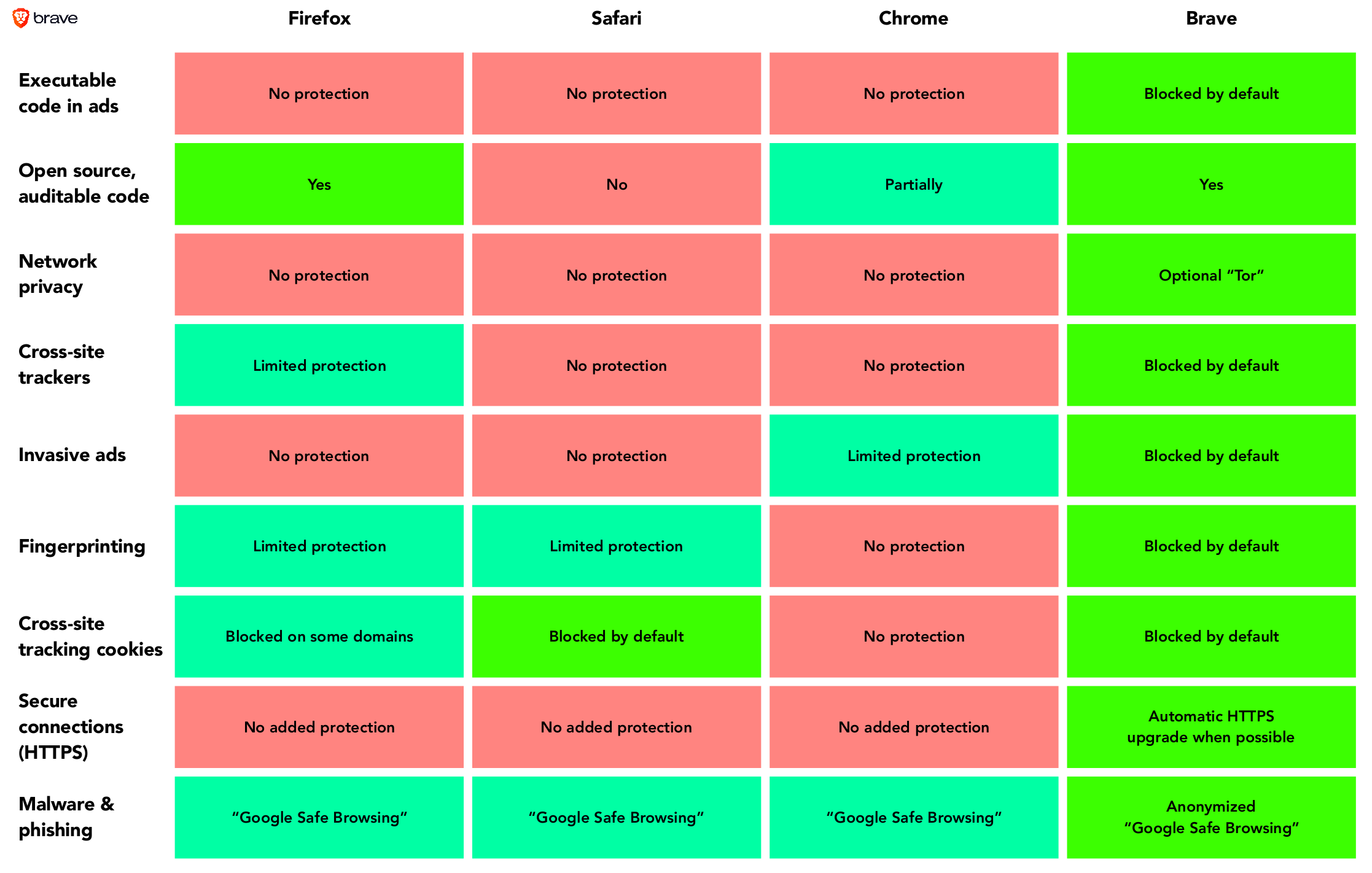
Nota: el procesamiento de los anuncios es realizado por el navegador totalmente por parte del usuario y por lo tanto el proyecto BAT y Brave no requieren ninguna recopilación de datos.
Nota: una comparación del respeto a la privacidad entre los navegadores.
Hay tres tipos de anuncios en Brave:
- Anuncios de usuario: se envían directamente a una pestaña separada del navegador en momentos específicos de la navegación. El usuario recibe una notificación del anuncio y puede elegir si lo acepta o no. Si es así, el usuario gana el 70% de los ingresos publicitarios (el 30% restante se utiliza para mantener a Brave activo y en funcionamiento).
- Anuncios integrados por el editor: son mostrados por el usuario mientras navega por el sitio Web del editor (banners publicitarios). Los editores ganan el 70% de los ingresos publicitarios, mientras que los usuarios ganan el 15% (el 15% restante se utiliza para mantener a Brave activo y en funcionamiento).
- Imágenes patrocinadas: son mostradas por el usuario mientras usa Brave en el fondo de las nuevas pestañas. El usuario puede elegir si los mantiene activos o no. Si es así, el usuario gana el 70% de los ingresos por publicidad (el 30% restante se utiliza para mantener a Bravo activo y en funcionamiento).
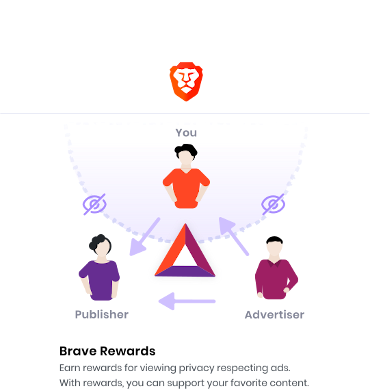
Ecosistema Brave
- Brave Browser: es un navegador de código abierto para la Web 3.0 basado en Chromium y equipado con filtros anti-publicidad y anti-seguimiento integrados.
- Brave Search: es un motor de búsqueda privado, independiente y respetuoso con el usuario. La verdadera alternativa a Google Search.
- Brave Today: es el lector de noticias respetuoso de la privacidad integrado en Brave Browser.
- Brave Talk: es un servicio de video llamadas privado e ilimitado basado en Jitsi.
Instrucciones para instalar y configurar Brave
- Descargue el navegador a través del enlace oficial.
- En la primera vez que empiezas, sigue las instrucciones para configurar tu navegador y habilita las Brave Rewards. Así que haz clic en ¡sí, me apunto!
- Habilite las Brave Rewards y configure los anuncios como en la figura.
- Nota: active la autocontribución sólo si desea donar fichas a los sitios Web más visitados.
- En la sección de configuración de anuncios, elija la cantidad de anuncios que desea mostrar cada hora (1-5 anuncios/hora).
- Utilice el navegador Brave normalmente como cualquier otro navegador (Firefox, Chrome, Opera, Edge, Vivaldi, Safari, etc.).
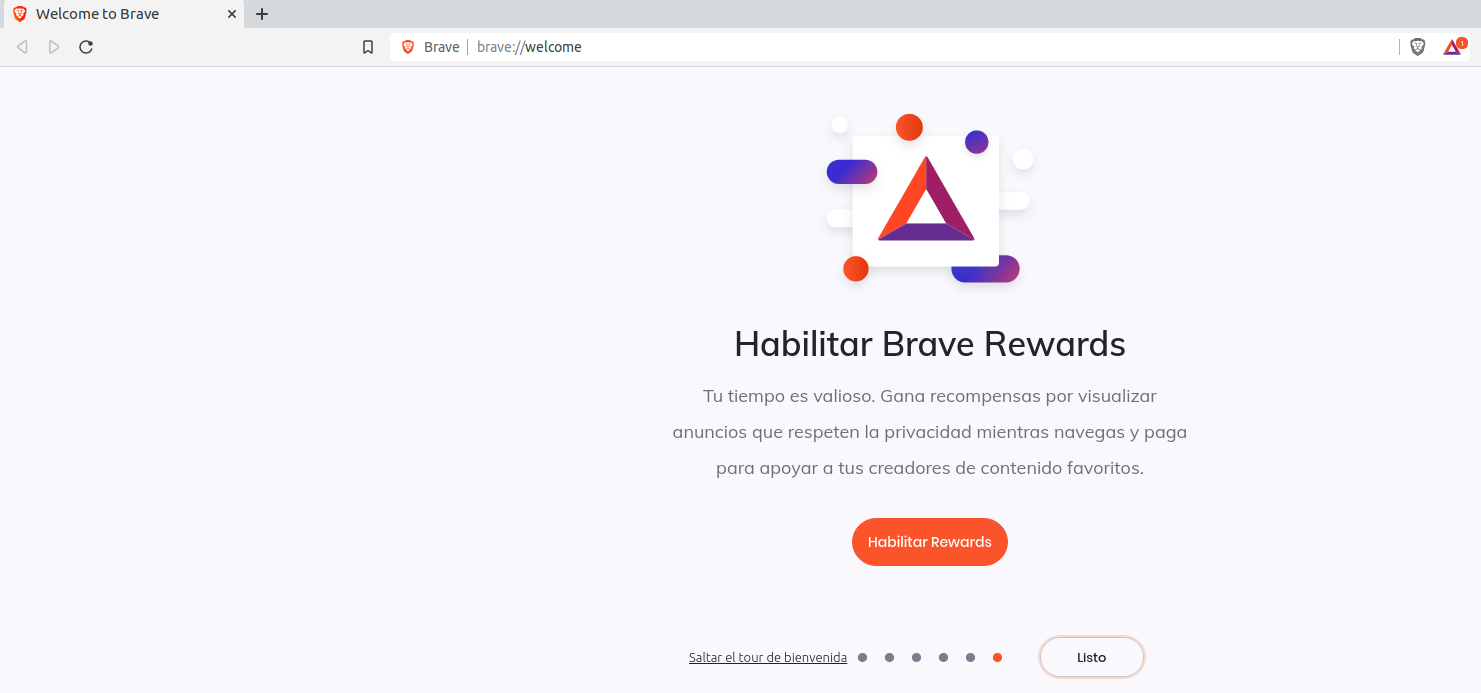
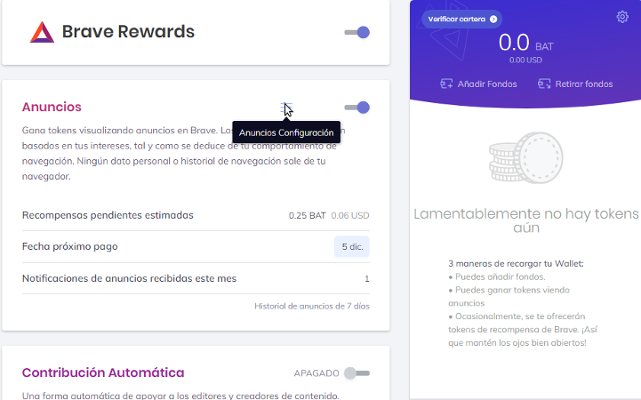
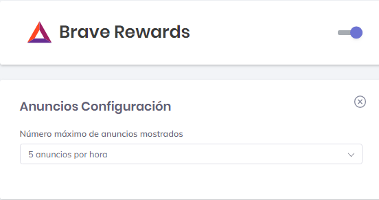
Nota: si no habilitó las recompensas en el primer arranque, siga estos pasos:
- Abra el menú "tostadas" (tres líneas) en la parte superior derecha y, a continuación, abra los ajustes.
- Haga clic en el icono del triángulo Brave Rewards en la parte superior central como en la figura.
- Habilitar Brave Rewards y anuncios como se describe en el anterior punto 3 de la página 4.
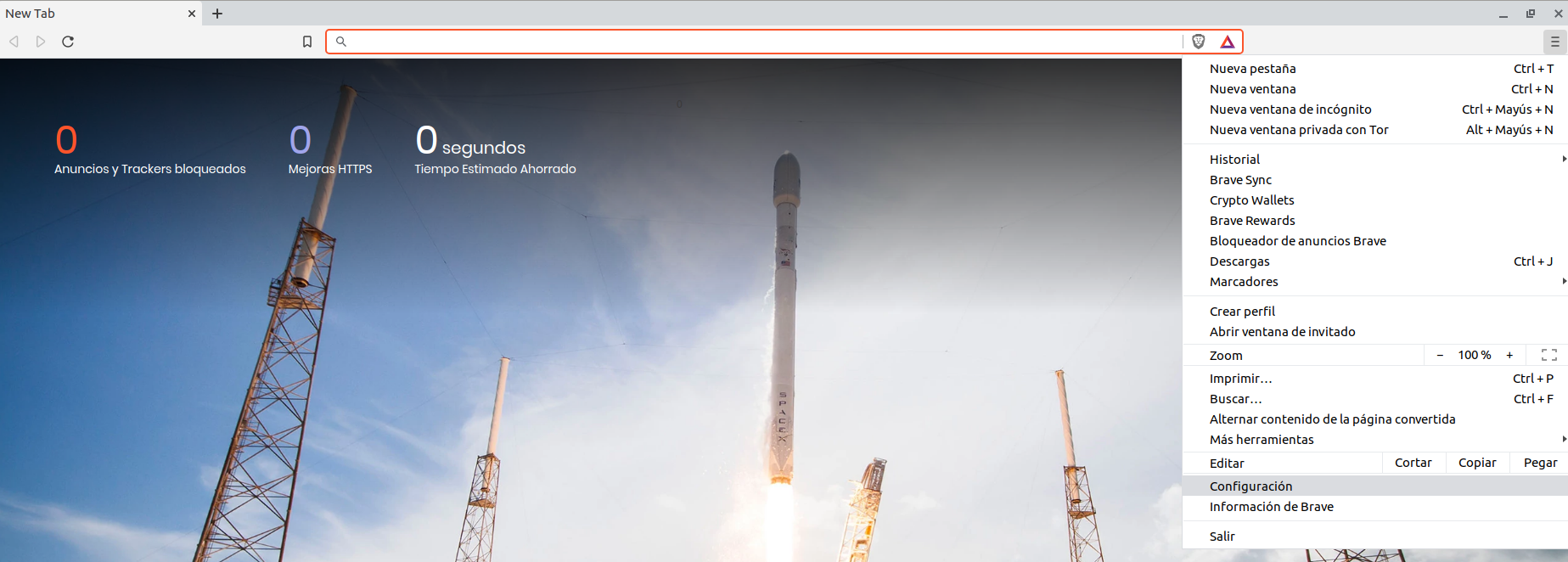
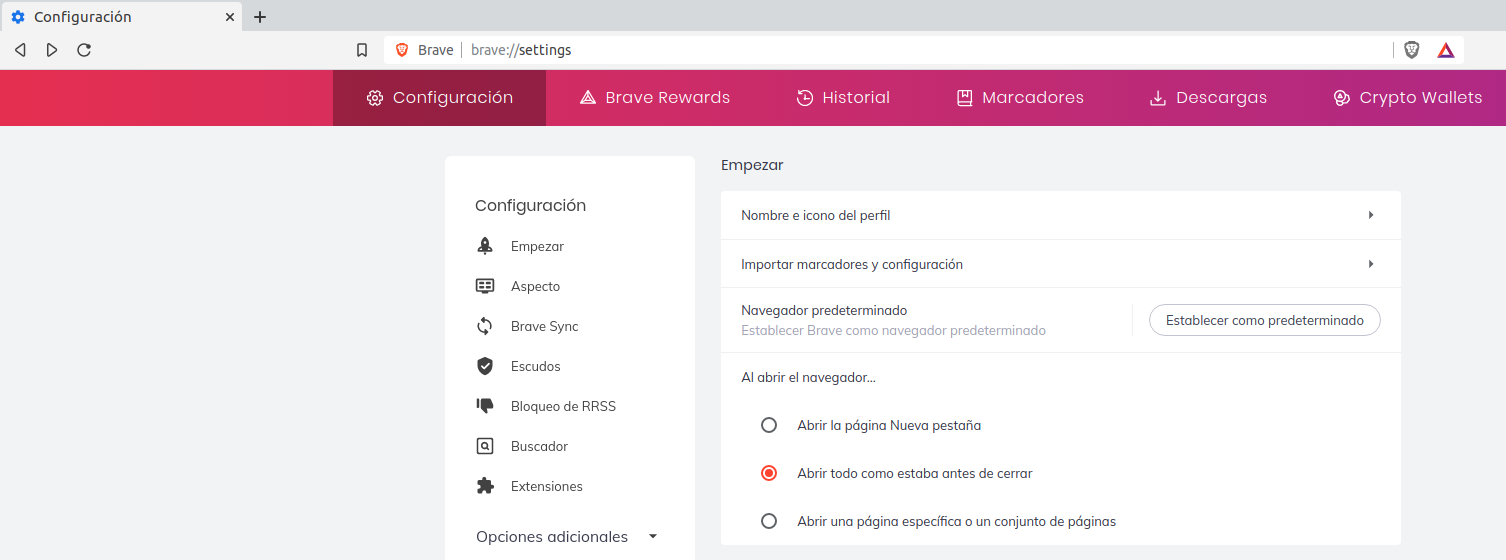
Nota: para permitir una donación a un sitio Web (editor) que sea miembro del proyecto BAT.
- Busca el triángulo de Brave Rewards con la marca de confirmación azul en la parte superior derecha de la barra de direcciones. Luego haga clic en él y enviar una propina.
- Seleccione la cantidad de la propina (1, 5, 10 BAT) y posiblemente hacerla mensualmente.
- Nota: en caso de insuficiencia de fondos, la propina no será ejecutada.
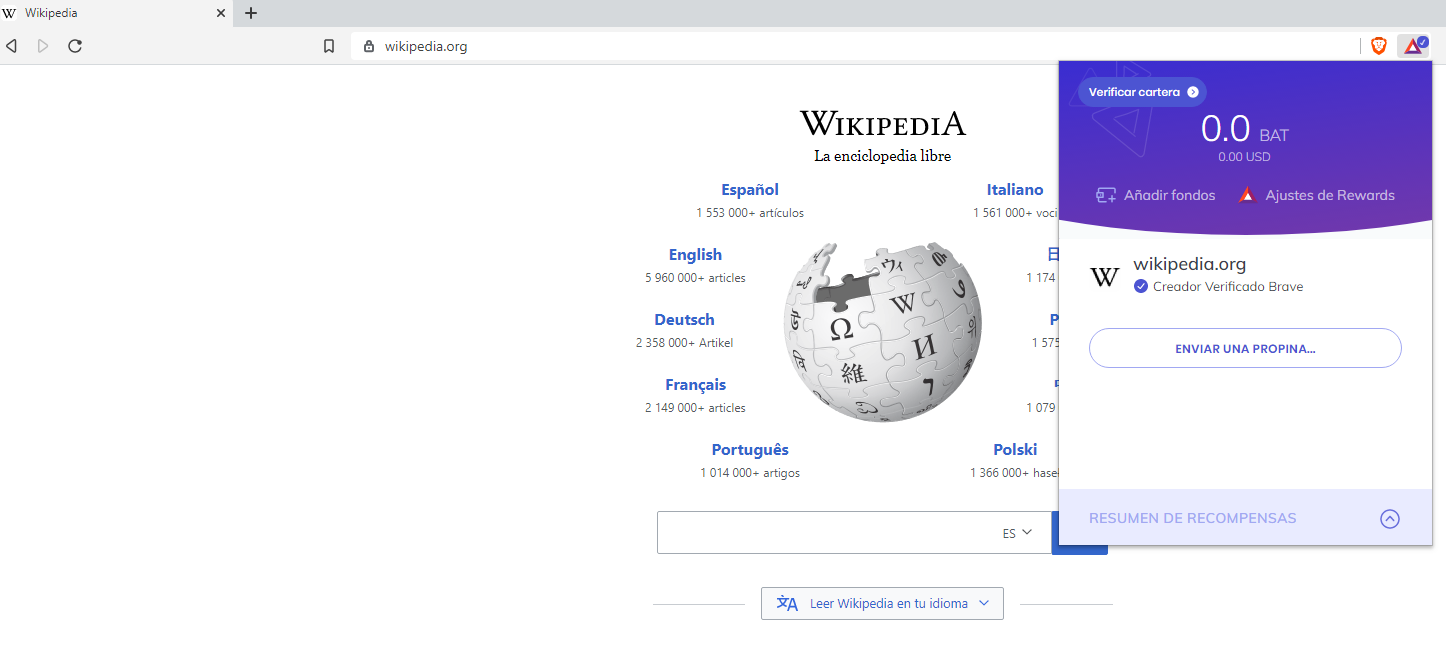

Instrucciones para recoger las recompensas Brave
Los usuarios que habilitan las recompensas Brave generan una cartera para los tokens BAT dentro del navegador. La cartera puede ser llenada a través de recompensas Brave u otras opciones de financiación (BAT, ETH, etc.). Además, Brave permite a los usuarios retirar los tokens BAT de su cartera para uso personal y convertirlos a una moneda local (€, $, £, etc.) tras una comprobación de identidad con el servicio de cambio Uphold o Gemini. Por ejemplo, el procedimiento con Uphold es el siguiente:
- Abra el menú "tostadas" (tres líneas) en la parte superior derecha y, a continuación, abra la configuración.
- Haga clic en Brave Rewards y luego en verificar su cartera.
- Lea las condiciones y haga clic en ver la cartera.
- Complete la inscripción con Uphold siguiendo las instrucciones. Nota: se requiere información personal como el número de teléfono y el ID durante la inscripción (video tutorial).
- Una vez que se haya completado la inscripción, puede enviar los tokens BAT desde la cartera Brave a Uphold. Haga clic en el icono del triángulo de Brave Rewards en la esquina superior derecha de la barra de direcciones para confirmar la verificación.
- Vaya al sitio Web de Uphold y haga clic send to bank account y siga las instrucciones para convertir los tokens BAT a una moneda local (€, $, £, etc.).
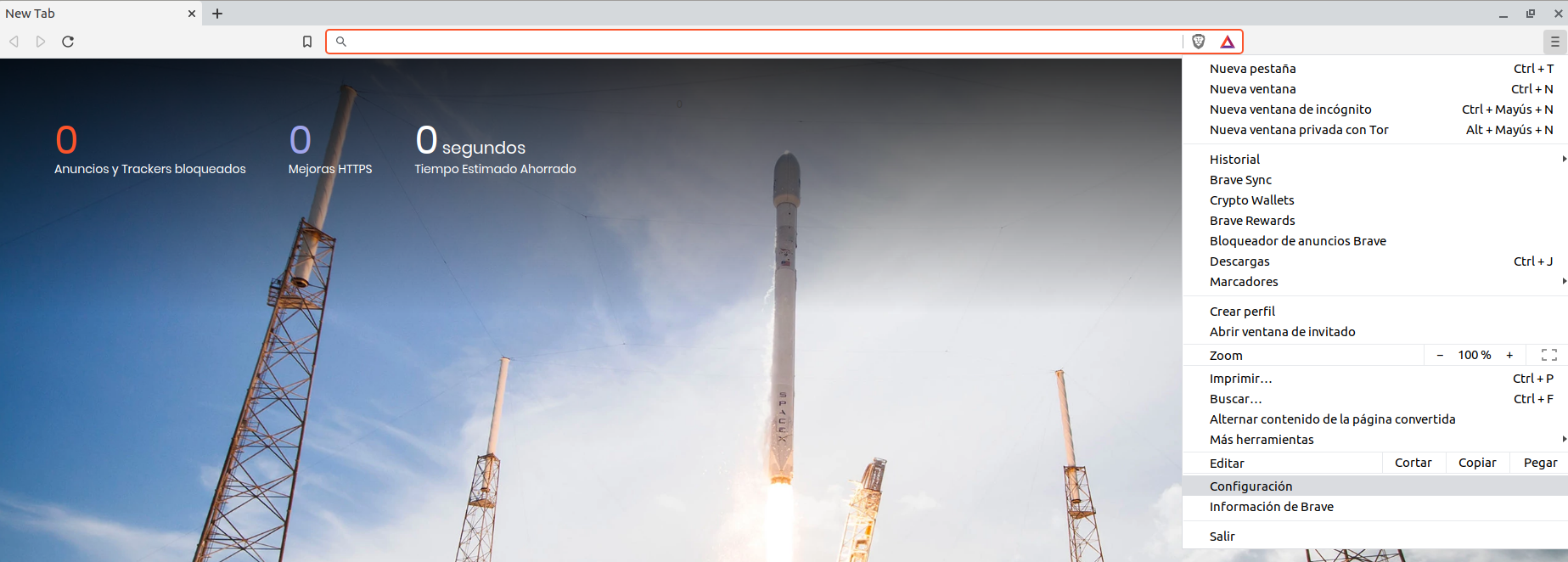
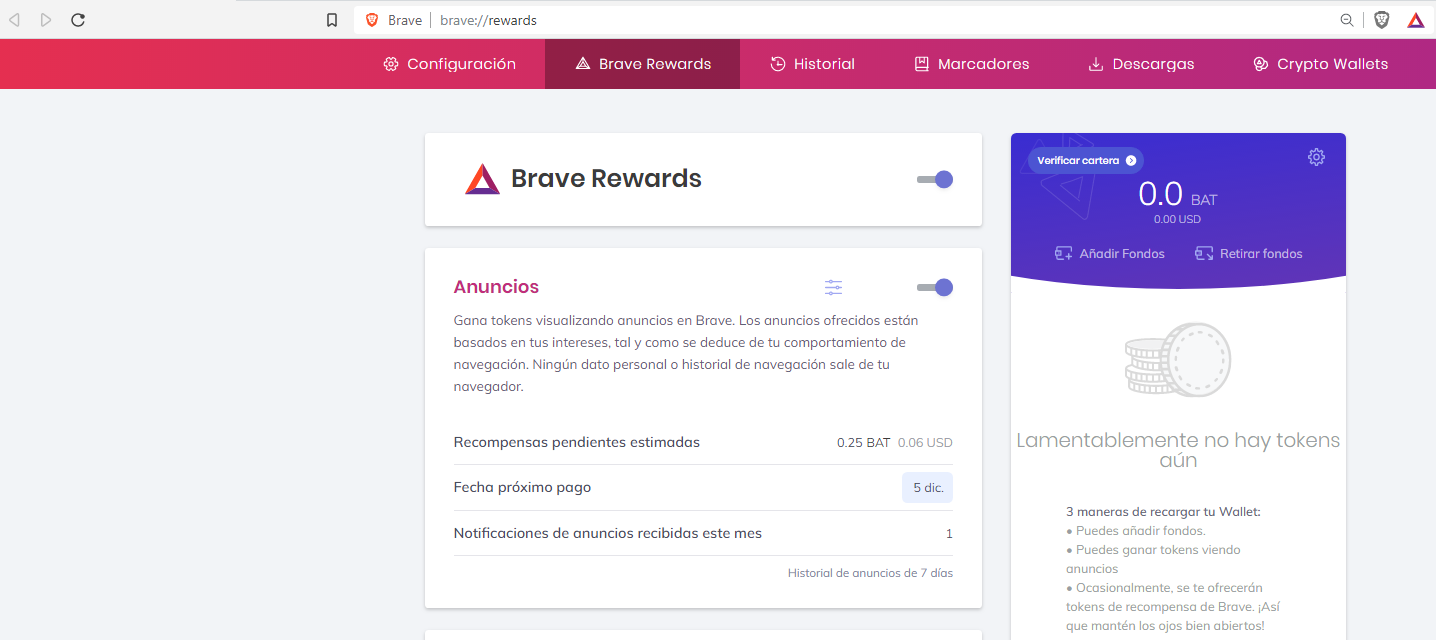
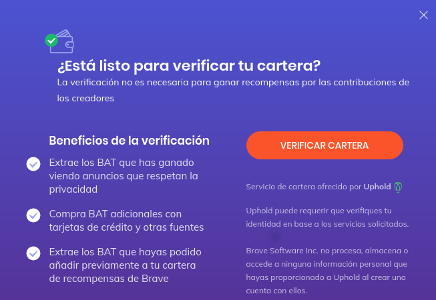
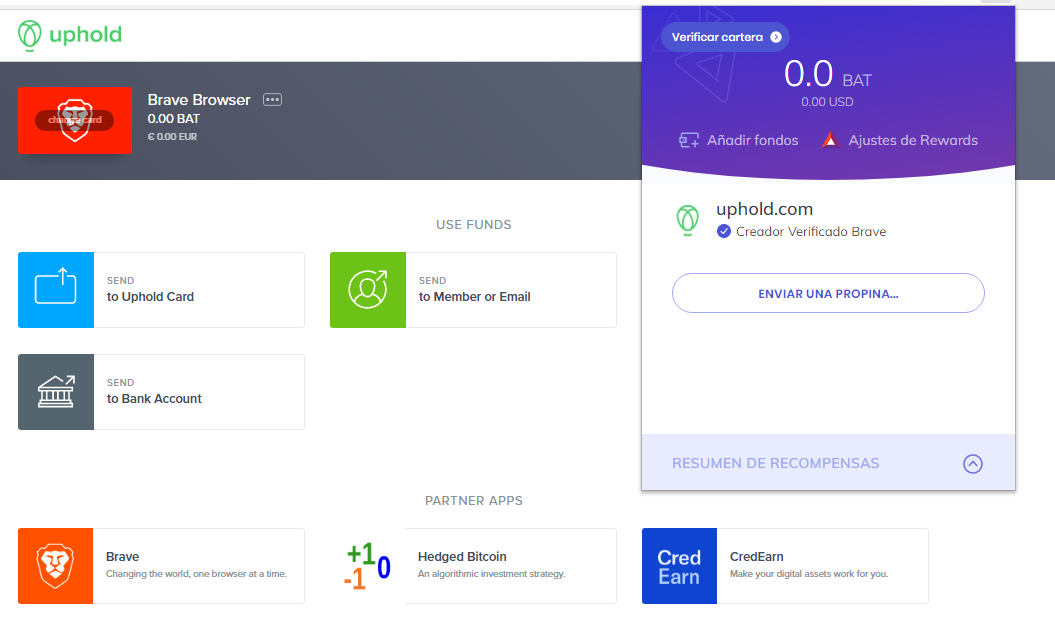
Cambiar el idioma del navegador Brave
- Abra el menú "tostadas" (tres líneas) en la parte superior derecha y, a continuación, los settings.
- En la lista de la izquierda, haga clic en additional settings y, a continuación, en languages.
- Haga clic para add languages.
- En la nueva ventana escriba Español en el cuadro de texto y haga clic en add.
- Por último, en correspondencia con Español haga clic en los 3 puntos dispuestos verticalmente y seleccione display Brave in this language y luego haga clic en relanzar.
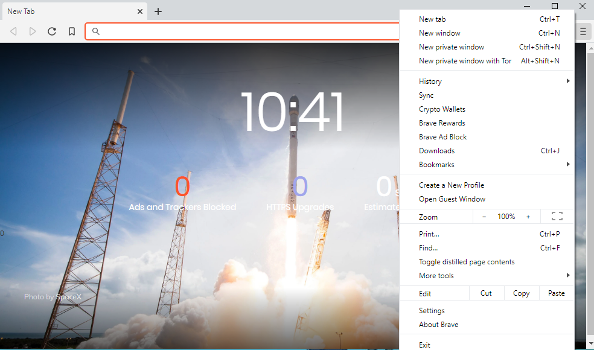
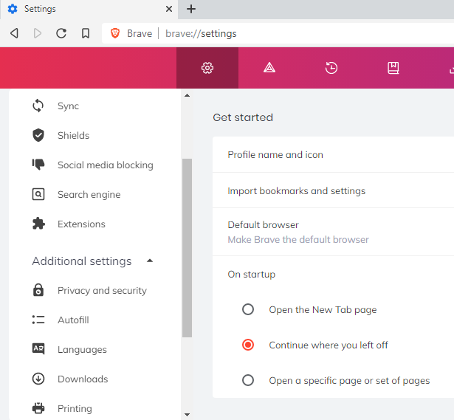

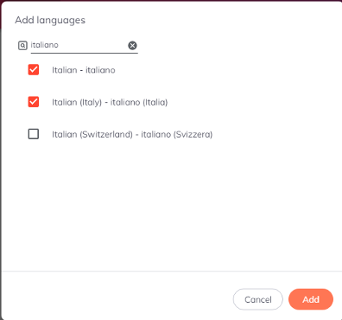

Bibliografía
- Freedom Privacy over Internet (FPoI)
- BAT growth
- BAT watch
- Brave transparency
- Brave vs Chrome
- 6 Reasons Why You Must Switch To Brave Browser Now
Licencia
Este documento está licenciado bajo la licencia Creative Commons Attribution-ShareAlike CC BY-SA.